Cum să vizualizați sau să afișați calendarul în vizualizarea e-mail în Outlook?
În mod implicit, Calendarul Outlook se afișează în bara de sarcini în vizualizarea e-mail. Dar uneori dispare din bara de sarcini din anumite motive. În acest articol, vă vom arăta cum să afișați calendarul în vizualizarea e-mail în Outlook.
Vizualizați sau afișați calendarul în vizualizarea e-mail în Outlook
- Automatizați e-mailurile cu Auto CC / BCC, Auto înainte prin reguli; trimite Răspuns automat (În afara biroului) fără a necesita un server de schimb...
- Primiți mementouri ca Avertisment BCC când răspundeți la toate în timp ce vă aflați în lista BCC și Amintiți-vă când lipsesc atașamentele pentru atașamente uitate...
- Îmbunătățiți eficiența e-mailului cu Răspunde (toate) cu atașamente, Adăugați automat salutul sau data și ora în semnătură sau subiect, Răspunde la mai multe e-mailuri...
- Simplificați e-mailurile cu Rechemare e-mailuri, Instrumente de atașare (Comprimați toate, Salvați automat toate...), Eliminați duplicatele, și Raport rapid...
 Vizualizați sau afișați calendarul în vizualizarea e-mail în Outlook
Vizualizați sau afișați calendarul în vizualizarea e-mail în Outlook
Puteți vizualiza sau afișa calendarul în vizualizarea e-mail după cum urmează.
1. În Mail vizualizare, vă rugăm să faceți clic Vizualizare > Bar de sarcini > Navigator de date (Calendar în Outlook 2013). Vedeți capturi de ecran:
 |
 |
|
| Outlook 2010 / 2013 | perspectivele 2007 |
Și apoi, veți vedea Calendar se afișează pe Bar de sarcini în vizualizarea e-mail.
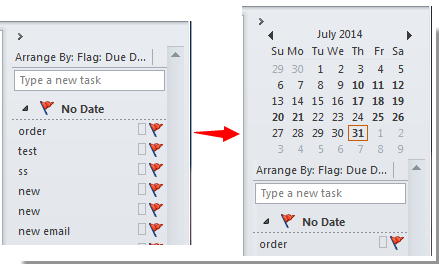
notițe:
1. Asigurați-vă că există un  butonul afișat înainte de Navigator de date/Calendar.
butonul afișat înainte de Navigator de date/Calendar.
2. Nu numai Mail vizualizare, când treceți la Contact sau Sarcini vizualizare, puteți vedea, de asemenea Calendar care arată în Bar de sarcini în Outlook 2007/2010, dar dacă doriți să afișați calendarul în altă vizualizare în Outlook 2013, trebuie să verificați calendarul unul câte unul sub To-Do-Bar.
Cele mai bune instrumente de productivitate de birou
Kutools pentru Outlook - Peste 100 de funcții puternice pentru a vă supraalimenta Outlook
🤖 AI Mail Assistant: E-mailuri profesionale instantanee cu magie AI--un singur clic pentru răspunsuri geniale, ton perfect, stăpânire în mai multe limbi. Transformați e-mailurile fără efort! ...
📧 Automatizare e-mail: În afara biroului (disponibil pentru POP și IMAP) / Programați trimiterea de e-mailuri / CC/BCC automat după reguli la trimiterea e-mailului / Redirecționare automată (Reguli avansate) / Adăugare automată felicitare / Împărțiți automat e-mailurile cu mai mulți destinatari în mesaje individuale ...
📨 Managementul e-mail: Amintește-ți cu ușurință e-mailurile / Blocați e-mailurile înșelătorii de către subiecți și alții / Ștergeți e-mailurile duplicate / Cautare Avansata / Consolidați foldere ...
📁 Atașamente Pro: Salvați în serie / Detașare lot / Compresă în loturi / Salvare automata / Detașare automată / Comprimare automată ...
🌟 Magia interfeței: 😊Mai multe emoji drăguțe și cool / Îmbunătățiți-vă productivitatea Outlook cu vizualizările cu file / Minimizați Outlook în loc să închideți ...
???? Minuni cu un singur clic: Răspundeți tuturor cu atașamentele primite / E-mailuri anti-phishing / 🕘Afișați fusul orar al expeditorului ...
👩🏼🤝👩🏻 Contacte și calendar: Adăugați în lot contacte din e-mailurile selectate / Împărțiți un grup de contact în grupuri individuale / Eliminați mementouri de ziua de naștere ...
Peste 100 Caracteristici Așteaptă explorarea ta! Click aici pentru a descoperi mai multe.

